한국투자증권에서 제공하는 OpenAPI 중에서 RestAPI 사용법입니다.
시작
RestAPI 활용을 위해 가장 간편하면서도 강력한 도구는 Postman 일 것이다.
다행히도 한국투자증권에서 Postman Collection 파일을 제공한다.
https://github.com/koreainvestment/open-trading-api/tree/main/postman
소스 코드를 쉽게 받을 수 있는 방법은 녹색 버튼의 Code를 클릭하면 맨 아래 Download ZIP 이 있다.
전체 소스코드를 ZIP 파일로 받을 수 있다.

개발자센터의 테스트베드로 간단한 테스트를 해 볼 수 있지만,
Postman 을 사용하는 것이 더 편리하다.
Postman 설치
사용에 앞서 Postman 을 설치한다.
https://www.postman.com/downloads/?utm_source=postman-home
나는 윈도우 사용자이므로 윈도우용 설치파일을 다운로드 했다.
postman v9.x.x 버전을 사용했을 때에는,
처음 실행하면 계정을 만들라고 하거나 Sign in 을 하라고 하지만,
계정을 만들지 않고 사용해도 된다.
Skip and go to the app을 누른다.

무료로 사용할 경우 기본적인 Request 기능만 사용할 수 있다.
아래 비활성화 된 기능은 사용할 수가 없다.

REST api를 테스트하는데 추가 기능은 별로 불필요하다.
최신 버전으로 업데이트를 하니 v10.20.0 으로 변경이 되었다.
최신 버전은 기존에 제공하던 기능들을 비회원에게는 차단을 하였다.
v10을 보면 Collection 기능은 로그인을 해야 사용할 수 있게 변경되었다

한국투자증권에서 제공하는 postman 파일을 사용하기 위해서는,
Collection 과 Environment 기능을 사용해야 하기 때문에 어쩔수 없이 회원가입을 해야 한다.
회원가입은 무료이다.
Postman은 JavaScript 로 테스트 및 내부 코딩을 할 수도 있어서 강력하다.
https://learning.postman.com/docs/writing-scripts/test-scripts/
Postman Collection JSON 파일 Import
한국투자증권에서 제공하는 Github의 Postman 파일들을 보면 아래와 같이 나온다.

모의 계좌 파일과 실전 계좌 파일이 있는데 원하는 것으로 하면 된다.
서버URL이 다르고, 지원하는 API 종류가 좀 다르긴 하지만 개발 방법을 배우는데는 어떤것이든 상관이 없다.
나는 이미 거래를 하고 있으므로 실전으로 하겠다.
실전계좌_POSTMAN_샘플코드_v1.5.json 파일과 실전계좌_POSTMAN_환경변수.json 파일을 Import 해야 한다.
Postman 프로그램을 실행시키고, 왼쪽 메뉴에서 Collections를 누르고 Import 버튼을 누른다.

중앙에 files 를 눌러서 다운로드 했던 실전계좌_POSTMAN_샘플코드_v2.1.json

그러면 Collections 에 실전투자(실전Env) 가 하나 나온다.

환경변수 설정
파일은 두개를 올렸는데 하나만 보이는 이유는 환경변수 파일은 Environments 메뉴에 있기 때문이다.
Environments 메뉴를 보면 실전Env 가 있다.
Collections에서 공통으로 사용하는 값으로, 전역변수나 Global 변수라고 생각해도 된다.

이제 Collection과 환경변수를 연결을 해 줘야 한다.
Collection 에서 실전투자(실전Env) 를 선택하고, 우측 상단에 No Environment를 클릭한다.
이 곳에서 환경변수를 실전Env를 선택하면 된다.
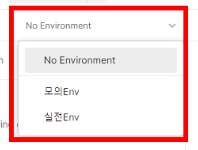
Request 의 Body를 보면 환경변수를 아래와 같이 사용하고 있다.
|
{
"grant_type": "client_credentials",
"appkey": "{{PROD_APPKEY}}",
"appsecret": "{{PROD_APPSECRET}}"
}
|
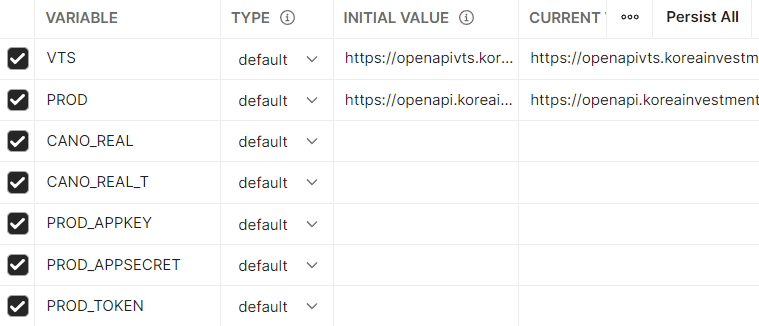
KIS Developers 서비스 신청하기를 진행하고 받은 APP Key와 APP Secret 값을 넣어야 한다.
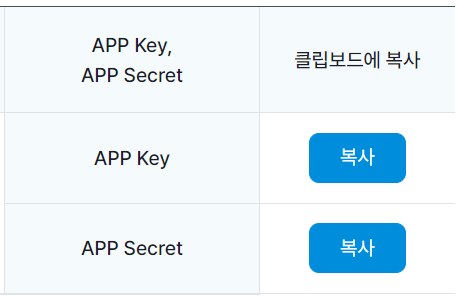
환경 설정 방법은 Github 에도 설명이 잘 되어 있다.
Postman 사용 예 - OAuth 토큰 발급
APP Key와 APP Secret 값을 잘 입력을 하였으면 postman request 사용 예로 OAuth 토큰을 받아 보겠다.
Collections 에서 실전투자(실전Env) > OAuth > J_토큰발급을 누르고,
Send 버튼을 누르면, 아래 형식으로 Response가 온다.
|
{
"access_token": "eyJ...................................................................8A",
"access_token_token_expired": "2022-10-15 21:46:40",
"token_type": "Bearer",
"expires_in": 86400
}
|
Postman으로 사용하는 다른 request에서도 Header 와 Body에 필요한 값을 넣고,
Send 버튼을 누르면 Response를 받을 수 있다.
OAuth 토큰 발급 후 환경 변수 설정
Access token을 발급 받은 후 환경 변수 설정을 하여 편하게 사용하기 위해서
실전Env 환경변수중 PROD_TOKEN 값에 Access token 값을 입력하면 된다.
다만 만료 시간이 있으므로 고려하여 사용하자.
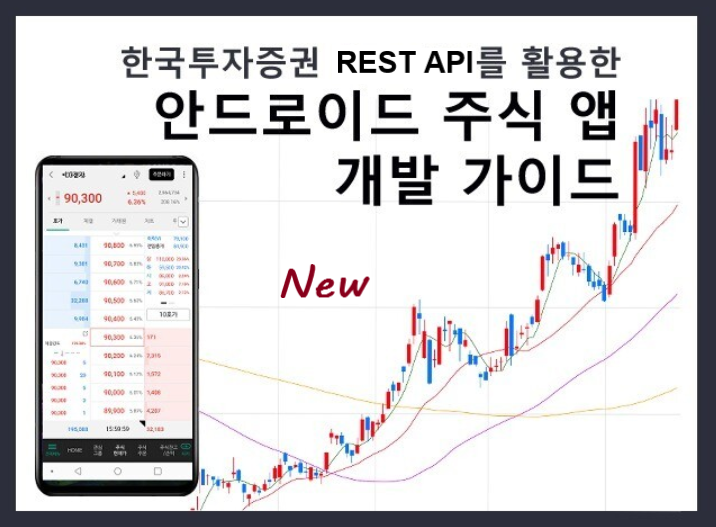
'프로그래밍 > 한국투자증권API' 카테고리의 다른 글
| 한국투자증권 OpenAPI RestAPI Postman 사용 방법 2 (0) | 2024.08.16 |
|---|---|
| 한국투자증권 OpenAPI RestAPI 종목코드 가져오기 (0) | 2024.08.12 |
| 한국투자증권 RestAPI 사용법 - 목차 (0) | 2023.12.27 |
| 한국투자증권 RestAPI 사용법 - Retrofit 구조 (0) | 2023.03.24 |
| 한국투자증권 RestAPI 사용법 - 제공 API 목록 [진행중] (0) | 2023.03.24 |



